WordPress でブログ投稿のアウトラインを作成する方法 (8 ステップ)
公開: 2023-10-04WordPress のブログ投稿のアウトラインの書き方を学びたいですか?
ブログ投稿のアウトラインを絞り込むと、下書きを最初から作成するストレスが軽減されます。 アウトラインを使用すると、ライターの障害を克服し、論理的で読みやすい構造でブログ投稿を順序付けることができます。
この記事では、WordPress ウェブサイトのブログ投稿のアウトラインを作成する方法に関するステップバイステップのガイドを共有します。
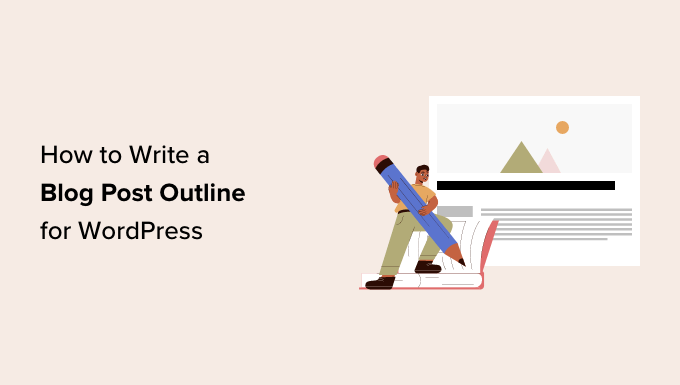
なぜブログ投稿のアウトラインが必要なのでしょうか?
コンテンツ ライター、ブロガー、またはコンテンツ マネージャーであれば、ブログ投稿の概要をわざわざ書く価値があるかどうか疑問に思うかもしれません。
実のところ、本当に素晴らしいブログ記事を書きたいのであれば、まず概要を書く必要があります。 その理由は次のとおりです。
概要 ビート・ブランク・ページ・シンドローム
ライターなら誰でも、Google ドキュメントや WordPress エディタを開いて空白のページを見つめるときの気持ちを知っています。 圧倒され、汗をかき始め、投稿全体について考えすぎて、執筆を完全に先延ばしにしてしまうかもしれません。
アウトラインを使用すれば、新しいブログ投稿を書く前に怖気づくことはありません。 投稿をトピック、小見出し、論点に分割して、何について書けばよいかを把握します。
アウトラインを使用するとより速く書くことができます
事前にアウトラインを作成することも、調査を前倒しで行うもう 1 つの方法です。 検索結果内の競合他社を分析してコンテンツを計画できます。 これにより、執筆プロセス中にリサーチに行き詰まることがなくなります。
研究と執筆を分離することで、執筆の際に必要なリソースをすべて手元に置くことができます。 そうすれば、ブログ記事を書くのが簡単になります。
アウトラインにより、編集者と同じ認識を得ることができます
コンテンツ管理者または編集者と緊密に連携している場合は、執筆前にアウトラインを一緒に実行することをお勧めします。 これにより、どちらの担当者にも、どのセクションに焦点を当てるべきか、どの要素を含めるか省略すべきか、そして記事を書くための全体的な角度についてのアイデアが得られます。
記事の内容を誤解してしまったために、記事全体を書き直さなければならないことは最も避けたいことです。
アウトラインは最も重要な質問に答えるのに役立ちます
コンテンツをランク付けする最良の方法の 1 つは、人々が最もよく尋ねる質問に答えることです。
WPBeginner のキーワード生成ツールを使用できます。 これは、Google で何百ものキーワードのアイデアや人気の質問を生成する無料の方法です。 これにより、ブログのコンテンツがユーザーの検索意図に合わせて最適化されます。
そうは言っても、検索エンジンに好まれる高品質のコンテンツを作成するのに役立つ、最高のブログ投稿のアウトラインを作成するための 8 つのステップを以下に示します。
すでにブログ投稿の概要を作成している場合は、以下のリンクを使用して任意のステップにジャンプできます。
- ステップ 1. トピックを選択する
- ステップ 2. コンテンツ形式を理解する
- ステップ 3. 記事の角度を決定する
- ステップ 4. 上位ページを分析する
- ステップ 5. 各見出しの下に箇条書きを追加する
- ステップ 6. 魅力的な投稿タイトルを作成する
- ステップ 7. 関連するキーワードを探す
- ステップ 8: アウトラインを完成させる
ステップ 1. トピックを選択する
ブログ投稿のアウトラインを作成するには、何について書きたいかを知ることから始まります。 つまり、トピックを決める必要があります。
まずは取り上げたいいくつかのブログトピックをブレインストーミングすることから始めます。 すでにニッチ分野に精通している場合は、対処すべき重要な問題がいくつかあるかもしれません。
それ以外の場合、トピックを見つける良い方法は、All in One SEO の検索統計機能を使用することです。 All in One SEO は、WordPress サイトに最適なコンテンツ最適化ツールであり、SEO を改善してランキングを向上させるための洞察を提供します。
基本的に、検索統計機能は、コンテンツが Google でどのように表示されているかを確認するための中心的な場所を提供します。
これにより、コンテンツ ランキング レポートを通じてブログのコンテンツのパフォーマンスを監視できるようになります。 その結果、すでにランク付けされているブログ投稿を補完するキーワードの機会を特定できます。
まず、AIOSEO プラグインをインストールして有効化します。 手順が必要な場合は、WordPress プラグインのインストール方法に関するチュートリアルに従ってください。
アクティブ化したら、WordPress ダッシュボードの[All in One SEO] ≫ [統計の検索]に移動します。
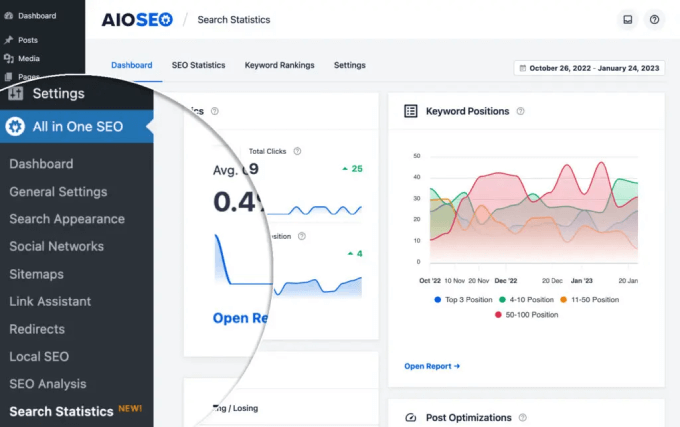
検索統計ダッシュボードにアクセスすると、SEO 統計、キーワードの位置、コンテンツのパフォーマンスが表示されます。
下にスクロールすると、[コンテンツ パフォーマンス] タブの下に、トップ ページ、トップ ロス、トップ ウィニングのキーワードが表示されます。 このレポートでは、クリック数、インプレッション数、順位、ランキング順位の差などの重要なデータが得られます。
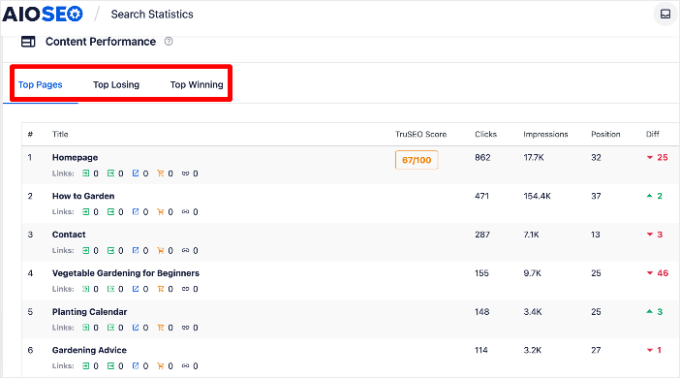
トップページを確認し、どのキーワードがうまく機能しているかを確認してください。
同様のツールを使用する
さらに、Semrush などのツールを使用してブログ投稿のトピックを見つけることもできます。 [コンテンツ マーケティング] ≫ [トピック リサーチ]に移動します。
トピックを選択し、[コンテンツのアイデアを取得] をクリックします。 この場合、最も掲載結果の高いキーワードの 1 つである「ガーデニング方法」を使用して、新しいキーワードを見つけます。
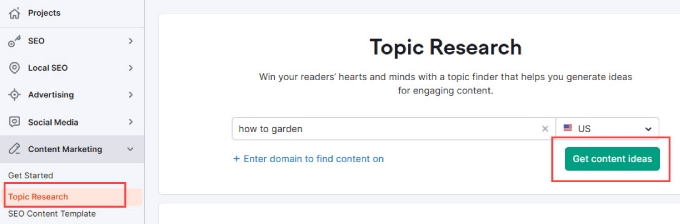
トレンドのトピックを見つけたい場合は、「最初にトレンドのサブトピック」の横にあるスイッチを切り替えるだけです。 カードのリストが表示され、各カードにはトピックとそれに続くサブトピックの見出しが含まれています。
見出しに目を通して、視聴者の共感を呼ぶトピックを見つけてください。 見つけたら、「さらに表示」をクリックします。
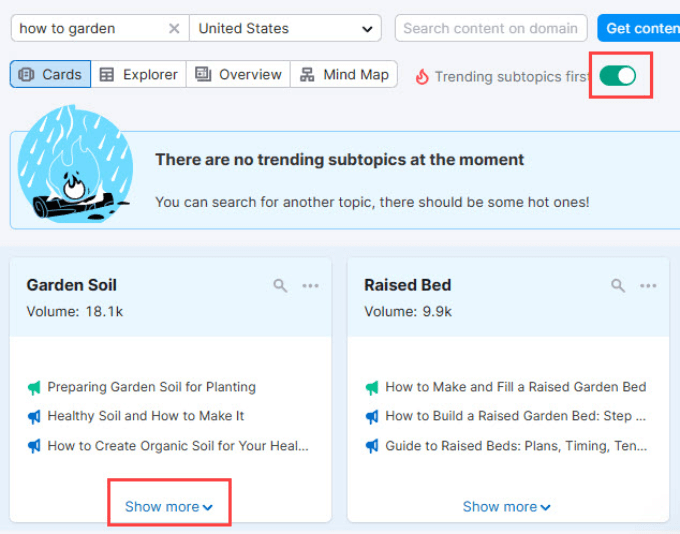
見出し、関連する質問、トピックに関する関連検索の拡張リストが表示されます。
これにより、コンテンツ カレンダー全体を作成するのに十分なブログ投稿のアイデアが得られるはずです。
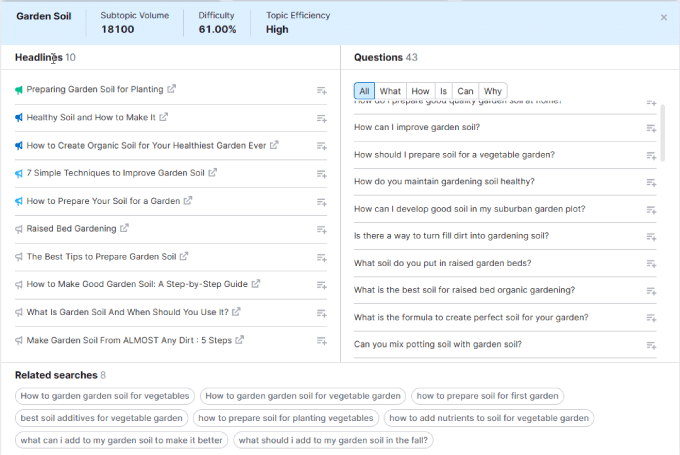
まず書きたいトピックを 1 つ選択してから、次のステップに進みます。
ステップ 2. コンテンツ形式を理解する
あらゆる種類のコンテンツに適用できる魔法の公式はありません。 形式が明らかな場合もあります。 「庭を始める方法」に関するトピックを取り上げている場合は、おそらくステップバイステップのガイドとなるでしょう。 ガーデニングのヒントについて書いている場合、それは記事になる可能性があります。
しかし、それは常にそれほど単純ではありません。 「最高のガーデニング ツール」というトピックは、ガーデニング ツールのリストですか、特定の機器のレビューですか、それとも最高のツールに関する意見記事ですか?
判断する最善の方法は、Google でそのトピックのランキングを単純に確認することです。 Google で簡単に検索すると、「最高のガーデニング ツール」を検索している人が、実際にはそのトピックに関するツールのリストを探していることがわかります。
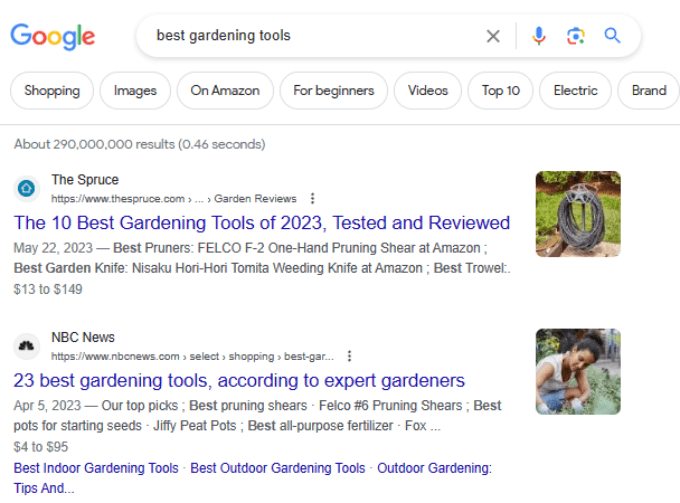
このトピックのコンテンツ形式としてリストを選択する方がよいことがわかりました。
とはいえ、ここでは最も人気のあるコンテンツ形式と、それらをいつ使用するかを説明します。
- ハウツー投稿:何かを行う方法を段階的に読者に教える必要がある場合。
- 投稿のリスト:優れたアイデアの厳選されたリストを 1 か所で共有します。
- 初心者向けガイドの投稿:新しい読者向けに技術的なトピックを簡略化したい場合。
- 「What is」投稿:用語を定義したり、質問に答えたりする必要がある場合。
- X 対 Y の投稿:自社の製品が競合他社よりも優れている点を比較する場合。
- 統計の投稿:特定の業界に関する統計の包括的なリストを提供したい場合。
- ニュース投稿:リリース予定の新製品や機能を発表する場合。
- ケーススタディの投稿:綿密な研究に裏付けられた主題を深く掘り下げるため。
これらの投稿タイプごとにアウトラインが異なる場合がありますが、作成手順は同じです。
ステップ 3. 記事の角度を決定する
どのようなトピックでも、どの方向に進むかを選択できます。 たとえば、トピックが「庭の植え方」である場合、花畑を意味するのか、菜園を意味するのかを判断する必要があるかもしれません。
この角度により、記事が読者にとって興味深く、ユニークなものになります。 取り上げるべき角度を見つける最も簡単な方法の 1 つは、Google で上位にランクされているページを調べることです。
WPBeginner では、貴社のような中小企業を支援するために常にブログ投稿を行っています。 「最高の電子メール マーケティング サービス」を取り上げたブログ投稿をご覧ください。
私たちの専門家は、すべてを網羅した膨大なリストを用意するのではなく、中小企業に最適なサービスを選択しました。それが視聴者が本当に望んでいることだからです。
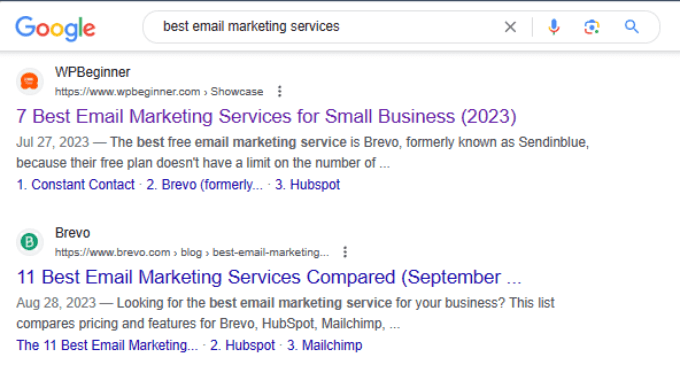
上の画像からわかるように、トピックでは第 1 位にランクされています。Brevo の第 2 位の結果では、ビジネス電子メール サービスも調べられています。
上位の検索結果が特定の観点からトピックにアプローチしていることがわかった場合は、検索結果を上回れるように、それに合わせて自分の概要を調整する必要があります。
ステップ 4. 上位のページを分析し、カバーする必要があるものを把握する
角度を把握したら、アウトラインの実際の構造とレイアウトの構築を開始する準備が整います。
ChatGPT プロンプトを使用して概要を記述することもできますが、検索で上位の投稿を手動で分析して、実際のランクを確認することをお勧めします。
まず、WordPress で新しい投稿を開くことができます。 これを行うには、WordPress 管理エリアで[投稿] ≫ [新規追加]に移動します。
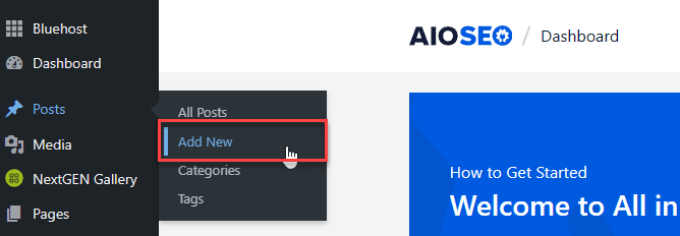
ブログ投稿を書く空白のページが表示されます。
AIOSEO の機能を使用して途中でブログ投稿を最適化できるように、WordPress のブロック エディターでアウトラインを記述することをお勧めします。
たとえば、「AIOSEO 設定」まで下にスクロールできます。 [投稿タイトル] の横にブログ投稿のタイトルを入力し、文字数の要件を満たしているかどうかを確認できます。
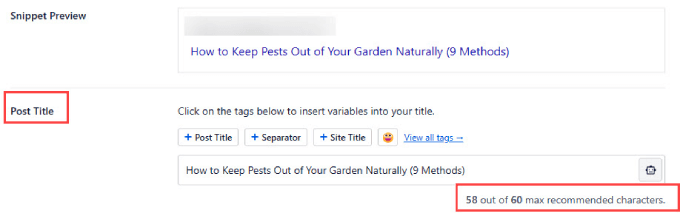
次に、Google で上位にランクされているコンテンツを分析して、どの見出しと情報を取り上げるかを決定します。
検索エンジンに検索クエリを入力し、上位に表示されたすべての投稿をクリックします。
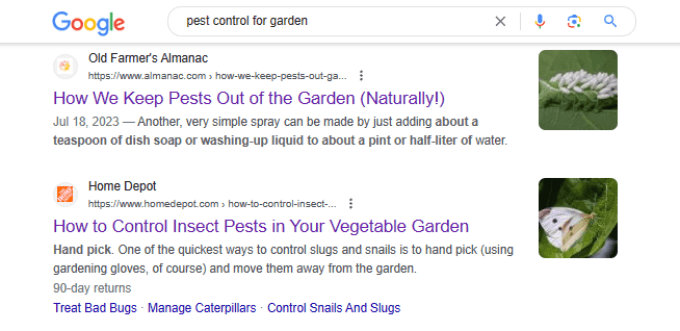
また、Google 検索結果の「人々も尋ねる」セクションも必ずご覧ください。
トピックに関してよくある質問をまとめています。
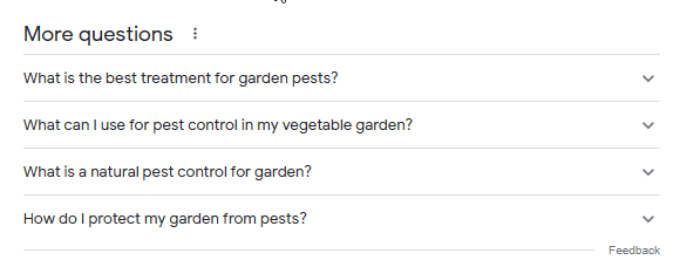
検索者が探しているすべてのクエリに完全に回答できるように、これらの質問を見出しまたは FAQ セクションとして取り上げるとよいでしょう。
見出しをグループ化し、論理的な方法で整理することが重要であることに注意してください。
たとえば、読者が解決策に入る前に、問題を説明する必要があります。

そのため、「庭の害虫とは何か」や「注意すべき庭の害虫の種類」などの見出しを含める必要があります。 次に、庭に害虫を寄せ付けない方法について詳しく説明します。 最終的には、「庭の害虫に対する最善の治療法は何ですか?」という質問を追加するかもしれません。 ユーザーは最も効果的な解決策を知ることができます。
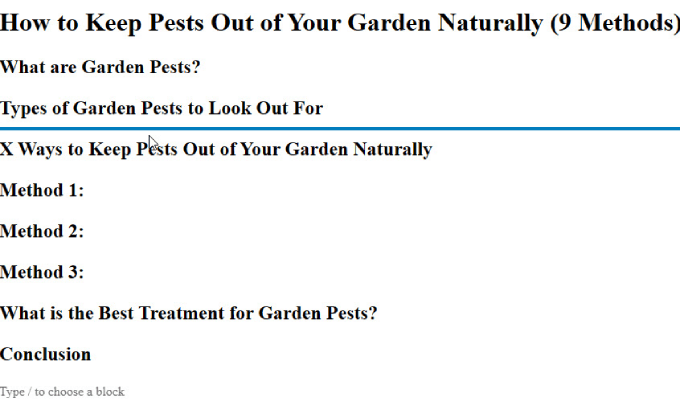
ユーザー エクスペリエンスを向上させたい場合は、ブログ投稿のアウトラインに目次を追加することもできます。
AIOSEO を使用している場合は、「/toc」と入力し、「AIOSEO – 目次」ブロックを選択するだけで、ブロック エディターを使用して目次を簡単に追加できます。
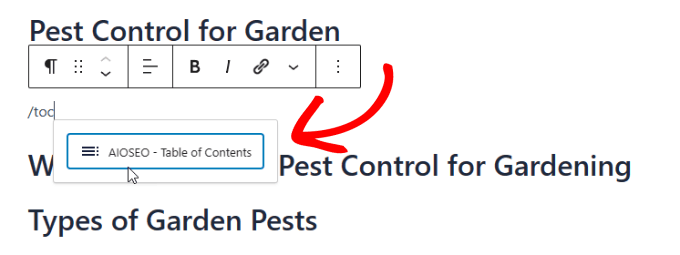
ブログ投稿内に目次が表示され、ブロックの下の各見出しにリンクされます。
これらのいずれかがあれば、読者はブログ投稿の任意のセクションに簡単に移動できるため、すでに知っている背景情報を読んで時間を無駄にすることなく、必要な情報をすぐに見つけることができます。
ステップ 5. 各見出しの下に箇条書きを追加する
主な見出しを決めたら、各セクションに具体化して、各セクションに何を書くか、どのような情報を含める必要があるかを把握できます。
取り上げる情報、強調する例、引用する統計について、各セクションの要点を書くだけです。
研究論文もすべて集めてください。 そうすることで、これらの出典を引用したり、記事を書くときにいつ参照するべきかを知ることができます。 他のトップランキングのコンテンツ、ソーシャル メディア、YouTube、科学論文など、どこからでも研究結果を入手できます。
各セクションの下に箇条書きを追加した後、各セクションに含める内部リンクも追加する必要があります。 内部リンクは SEO の重要な側面であり、すべてのコンテンツに内部リンクを含める必要があります。
All in One SEO のリンク アシスタント機能を使用すると、ブログ投稿へのリンクの機会を簡単に見つけることができます。 まず、WordPress の[All in One SEO ≫ Link Assistantに移動します。
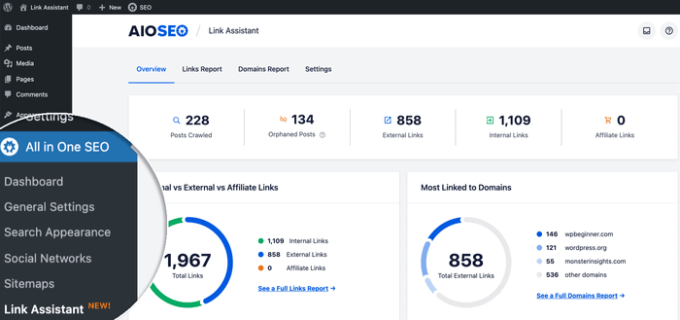
次に、[リンク レポート] タブに移動します。 ここには、すべての投稿と、各投稿の内部および外部リンクが表示されます。
このページでは、リンクする機会または孤立した投稿でフィルタリングできます。
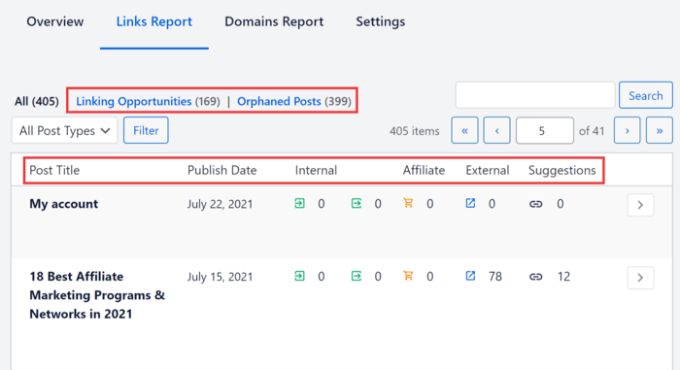
「リンクの機会」では、各投稿のどこに内部リンクを追加するかについての提案が表示されます。一方、「孤立した投稿」では、内部リンクのないすべての記事が表示されます。
リンク レポートには、各投稿のリンク数 (内部リンクか外部リンクか) と、含めることができる新しいリンクについて AIOSEO が提案した数の列を含む表も表示されます。
上部の [リンクの機会] セクションで、内部リンクを追加する投稿を選択するだけです。 この場合、開始したブログ投稿のアウトラインを選択します。
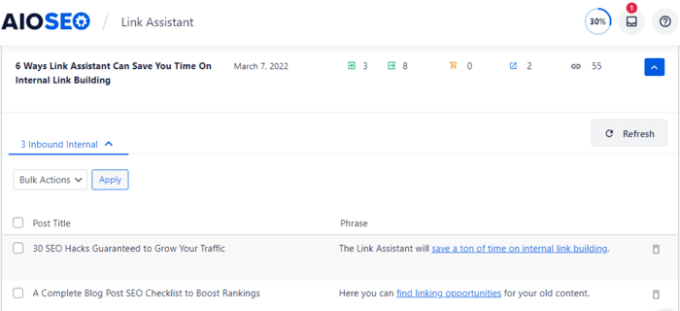
内部リンクを追加するための提案が表示されます。 フレーズを確認して「リンクを追加」をクリックするだけで、ブログのアウトラインに含めることができます。
適切なリンク提案が見つからない場合は、[提案を無視する] をクリックすることもできます。
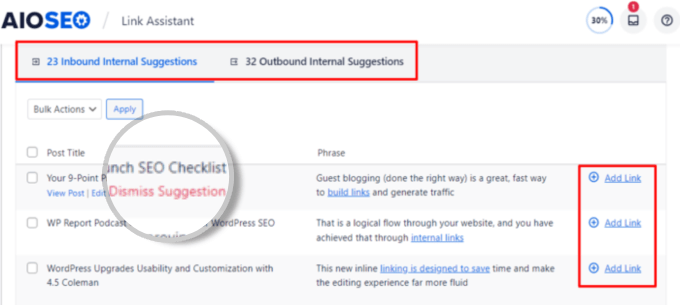
次のステップに進む前に、アウトラインの構造が意味をなしているかどうかを確認する必要があります。 次のような質問を自分自身に問いかけてください。
- その投稿は、視聴者が知りたい最も重要な質問をカバーしていますか?
- この記事は主要な質問にすぐに答えていますか?
- この投稿は意味をなすように構成されていますか?
- このページの情報はすべて必要ですか?
読者のエクスペリエンスを最優先にすれば、正しい道を歩み続けることができます。 読みやすさを向上させるために、見出しが投稿の重要なポイントを正確に反映していることを確認してください。
ステップ 6. 魅力的な投稿タイトルを作成する
投稿タイトルは、SEO ランキングとトラフィックに大きな影響を与える可能性があります。 その主な仕事は、検索エンジンと訪問者にブログ投稿から何が期待できるかを伝えることです。
第一印象は重要であり、訪問者が検索を実行するときに最初に目にするのはブログ投稿のタイトルです。 これは素晴らしい第一印象を与えるチャンスです。
オンページ SEO をより最適化するには、All in One SEO の Headline Analyzer を使用することをお勧めします。
WordPress ダッシュボードで[オールインワン SEO ≫ SEO 分析に移動します。 次に、「ヘッドラインアナライザー」タブをクリックします。
検索バーにタイトルを入力し、「分析」をクリックします。
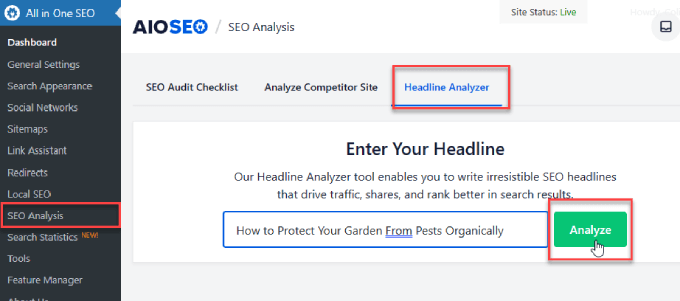
そこから、提案が表示され、タイトルが検索用に最適化されていることがわかります。
あなたのキャラクターや単語数が短すぎる、または注目を集めるのに十分な感情的魅力がないとのフィードバックを受け取る場合があります。
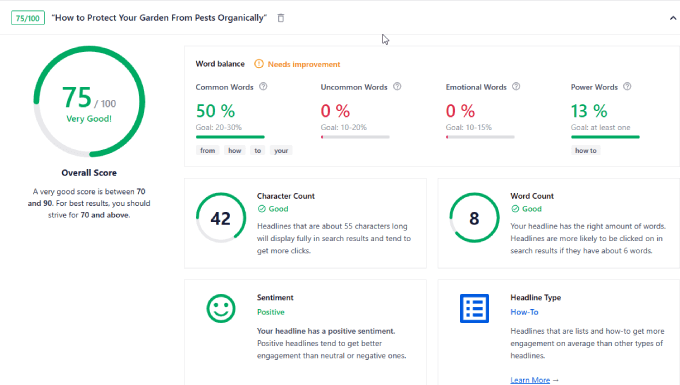
All in One SEO Headline Analyzer がタイトルを評価するために使用する主な要素は次のとおりです。
- 単語のバランス:一般的な単語、珍しい単語、感情的な単語、パワーワードの間の完璧なバランスを見つけるのに役立ちます。 感情的な言葉はクリック数を増やし、タイトルを目立たせる効果があります。
- 感情:ヘッドライン アナライザーは、タイトルに中立、肯定的、または否定的な感情があるかどうかをチェックします。 ポジティブな感情は最も多くのクリックスルーをもたらします。 たとえば、私たちのブログ投稿「ベスト ニッチ ブログ – (簡単に) お金を稼げる 7 つ」には肯定的な意見が含まれています。
- 文字数と単語数:タイトルは、含まれている文字数と単語数によって判断されます。 約 55 文字の長さの見出しは検索結果に完全に表示されます。タイトルは 5 単語以上にする必要があります。
WPBeginner の無料の Headline Analyzer を使用して、魅力的なブログ投稿のタイトルを作成することもできます。
詳細については、WordPress でヘッドライン アナライザーを使用して SEO タイトルを改善する方法に関するガイドをご覧ください。
ステップ 7. 関連するキーワードを探す
ブログ投稿を書くときは、検索エンジンが記事をよりよく理解できるように、関連キーワードを含めることをお勧めします。
具体的には、LSI キーワード (潜在的なセマンティック インデックス作成) を検索します。 これらは、対象のキーワードと密接に関連している単語やフレーズですが、完全に同義語ではありません。
たとえば、「庭の害虫駆除」について書く場合、LSI キーワードには「自然害虫駆除」や「有機害虫予防方法」が含まれる可能性があります。
LSI キーワードは、検索エンジンがブログ投稿の全体的なトピックを理解するのに役立つため、重要です。
検索エンジンはコンテンツをスキャンして文脈的に関連する単語を探し、記事のトピックとクエリとの関連性を判断します。 LSI キーワードは、適切なクエリでランク付けし、適切な視聴者にコンテンツを表示するのにも役立ちます。
重要な LSI キーワードの小さなリストを書き留め、投稿内の該当するセクションに追加してみてください。
LSI キーワードを見つけるには、WPBeginner キーワード調査ツールを使用できます。 完全に無料で使用でき、何百ものキーワードのアイデアが得られます。
さまざまな種類の質問ごとにキーワードを整理することもできるので、ブログ投稿のサブトピックをさらに見つけるのに最適な方法です。
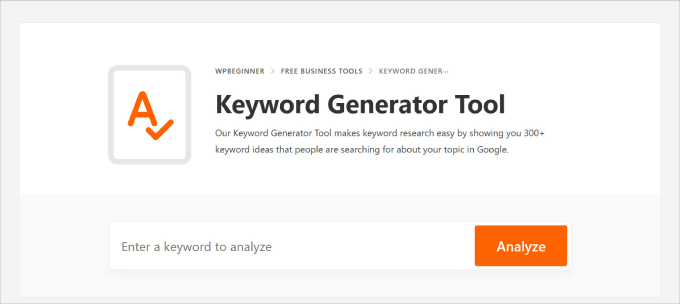
注目したいキーワードを見つけたら、Ahrefs や Semrush などのキーワード調査ツールを使用して、そのボリュームと難易度を確認できます。
この例では、Semrush Keyword Magic ツールを使用して、関連するロングテール キーワード フレーズを生成します。
ロングテール キーワードを介して Web サイトにアクセスする訪問者は、多くの場合、購入プロセスをさらに進めているか、特定の情報を探しています。 これにより、顧客になる可能性が高くなります。
まず、Semrush Keyword Magic Tool にシード キーワードを 1 つ入力し、[検索] をクリックします。
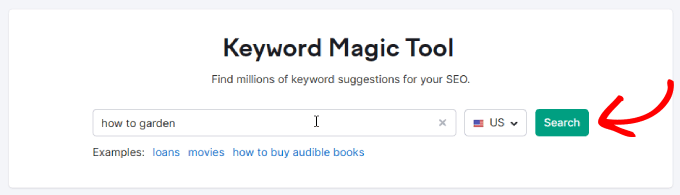
次に、関連トピックの推奨キーワードを確認して、ニッチなロングテール フレーズを見つけます。
ガーデニングの例に戻ると、以下のスクリーンショットの結果には関連キーワードがたくさん含まれています。
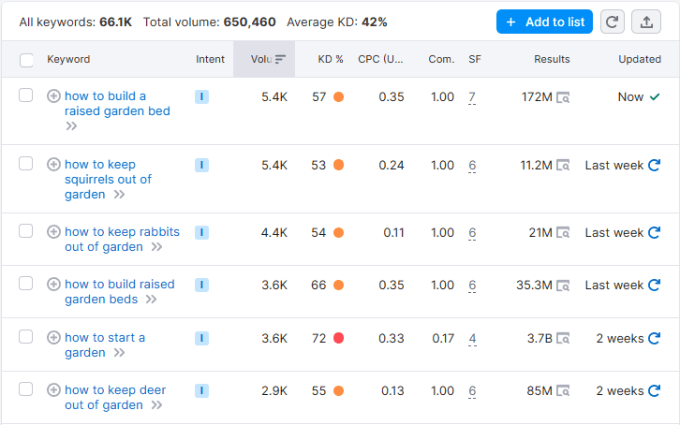
また、質問ごとに並べ替えて、質問ベースのキーワードを並べ替えることもできます。 最初の検索と結果を一致させる方法を選択するオプションもあります。
一致修飾子には、部分一致、フレーズ一致、完全一致、または関連が含まれます。 これらを使用して、キーワードの選択を好みに合わせて広げたり、絞り込んだりできます。
その下には、検索ボリューム、キーワード密度 (特定のキーワードでランク付けするのがどれだけ難しいか)、意図、CPC などでフィルタリングするオプションがあります。
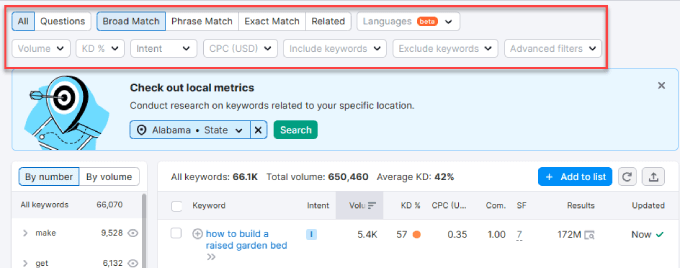
Google オートコンプリートを使用して LSI キーワードを見つけることもできます。
フレーズを入力し、提案を確認するだけです。
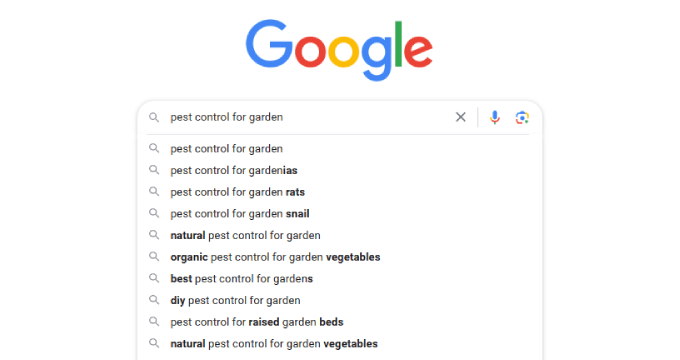
もう 1 つの方法は、検索結果の下部にある関連検索を確認することです。
オートコンプリートの提案と同様に、ブログ投稿で言及する価値のある関連する単語やフレーズに関するヒントを提供します。
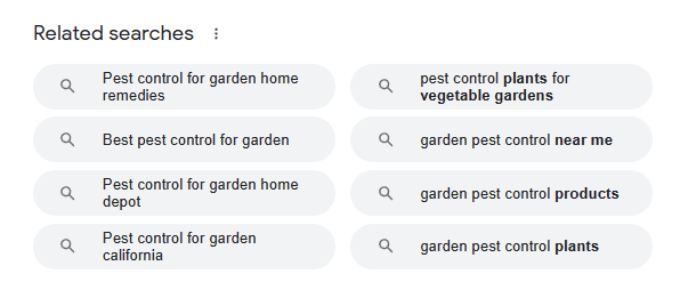
ステップ 8: アウトラインを完成させる
この時点で、すべての見出し、小見出し、重要な箇条書きを含む、完全に具体化された下書きが完成しているはずです。 研究記事やキーワードを目の前に含めて、優れたブログ投稿を書くために必要な情報をすべて提供します。
WordPress での完全なブログのアウトラインは次のようになります。 このプロセスは非常に柔軟であり、必要に応じてアウトラインを調整する必要がある場合があることに注意してください。
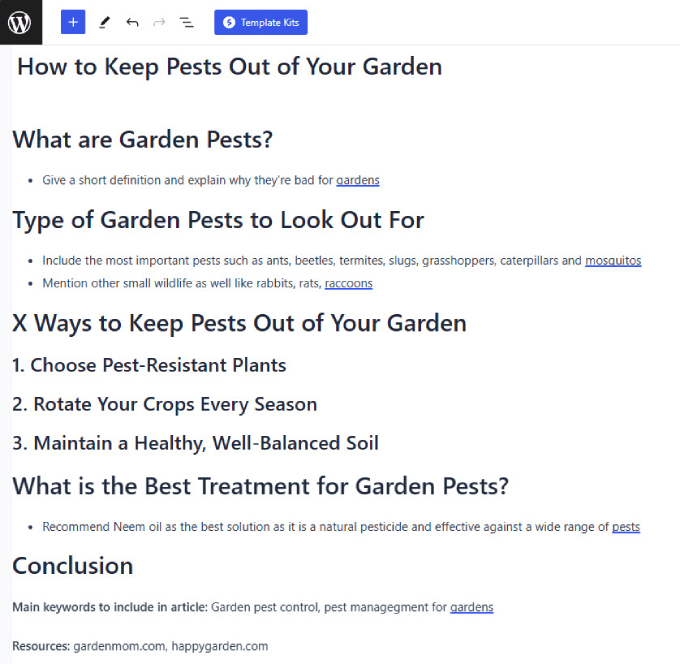
執筆を開始する前に、編集者、同僚、またはコンテンツ マネージャーにアウトラインを送信することをお勧めします。 見落としていたことや不正確な点を指摘してもらえます。
すべてが順調に進んでいるように見えたら、ドラフトを開始する準備が整いました。
この記事が、実際にトラフィックを増やすブログ投稿の詳細な概要を書く方法を学ぶのに役立つことを願っています。 ブログについてさらに詳しく知りたい場合は、WordPress ブログの始め方に関する投稿や、ブログのトラフィックを増やす方法に関する投稿をご覧ください。
この記事が気に入ったら、WordPress ビデオチュートリアルの YouTube チャンネルに登録してください。 Twitter や Facebook でもご覧いただけます。
